WPS Word文档中将彩色图片设置为黑白色的方法
时间:2023-09-14 08:39:32作者:极光下载站人气:184
我们在进行文档内容的编辑过程中,常常会需要在文档中将一些重要的图片穿插进来进行设置,一般大家编辑的文档工具使用常常会通过wps进行编辑,而在WPS文档中提供的图片设置功能也比较丰富,比如将彩色的图片设置成为黑白来显示,那么我们就可以通过在图片工具的栏目中找到色彩选项,然后即可在色彩的功能选项窗口下进行设置黑白,设置的方法是十分简单的,下方是关于如何使用WPS word文档将彩色图片设置成黑白来显示的具体操作方法,如果你需要的情况下可以方法教程,希望对大家有所帮助。
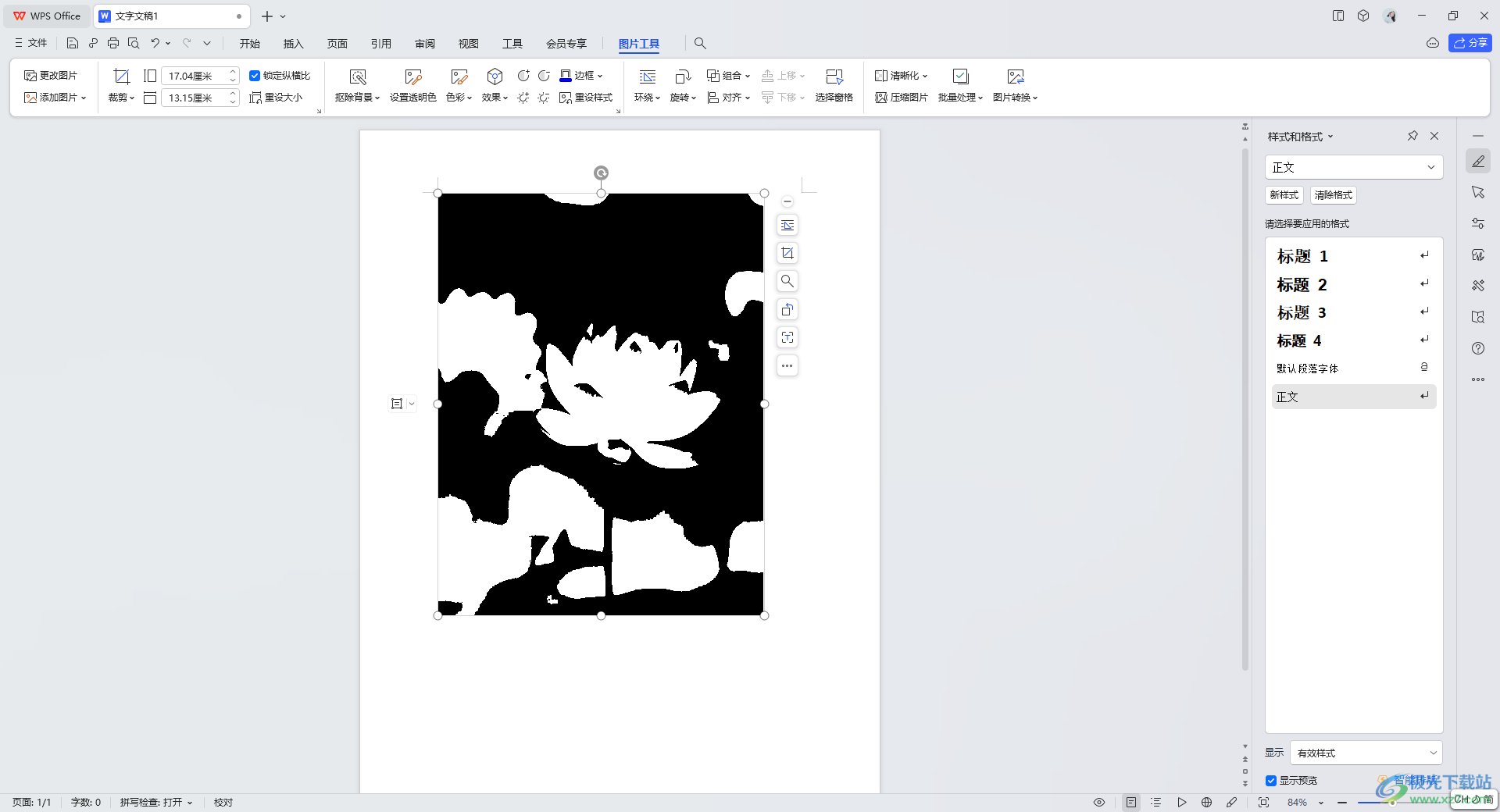
方法步骤
1.首先我们需要在打开的空白WPS文档中将【插入】选项和【图片】进行点击,然后将打开的窗口中选择本地图片进入到文本夹中。
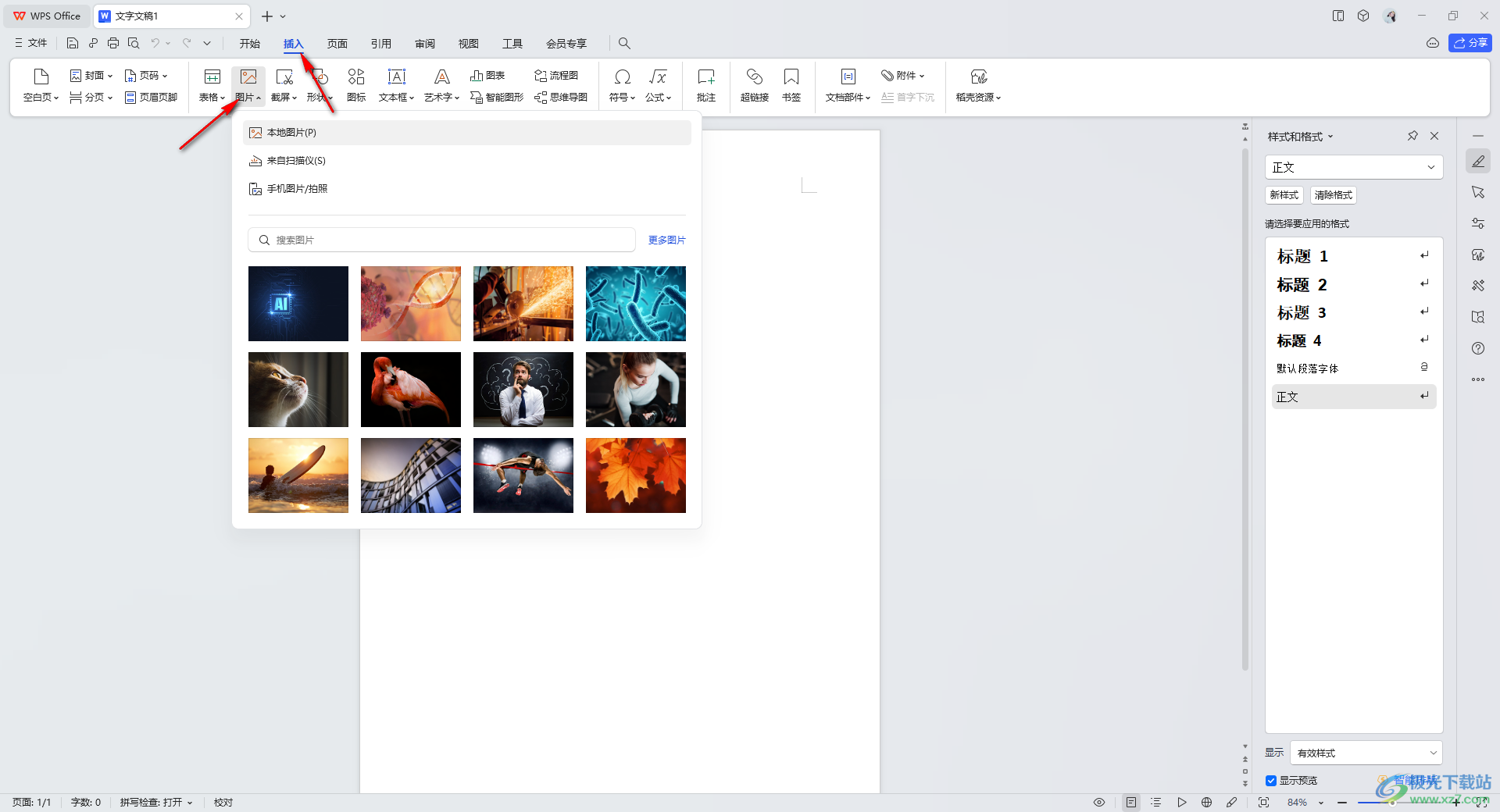
2.之后,你可以在打开的本地文件夹页面中将自己需要进行设置的图片添加进来。
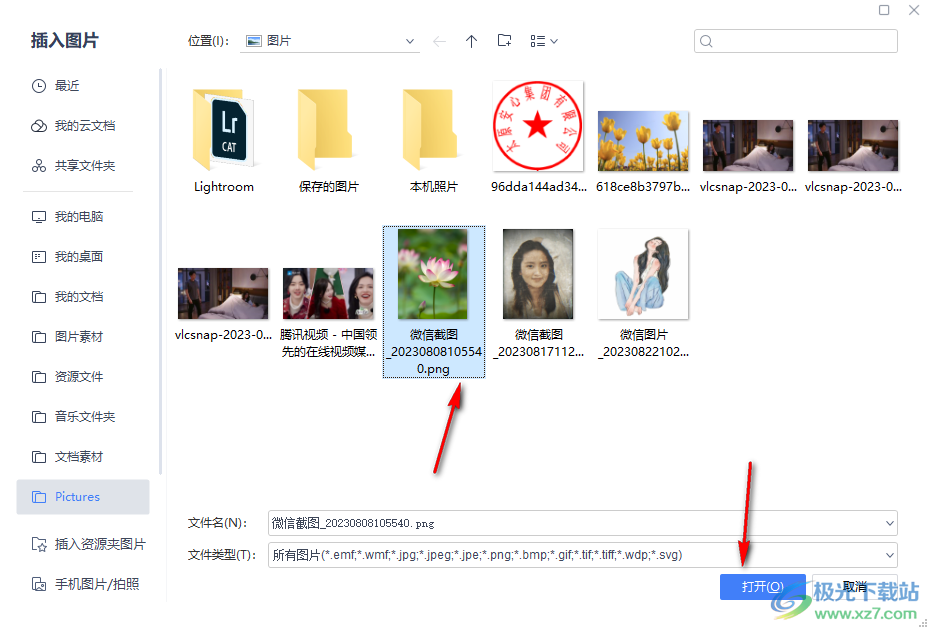
3.添加到页面中之后,就会在页面菜单栏中显示出一个【图片工具】选项,在该选项下将【色彩】选项进行点击打开。
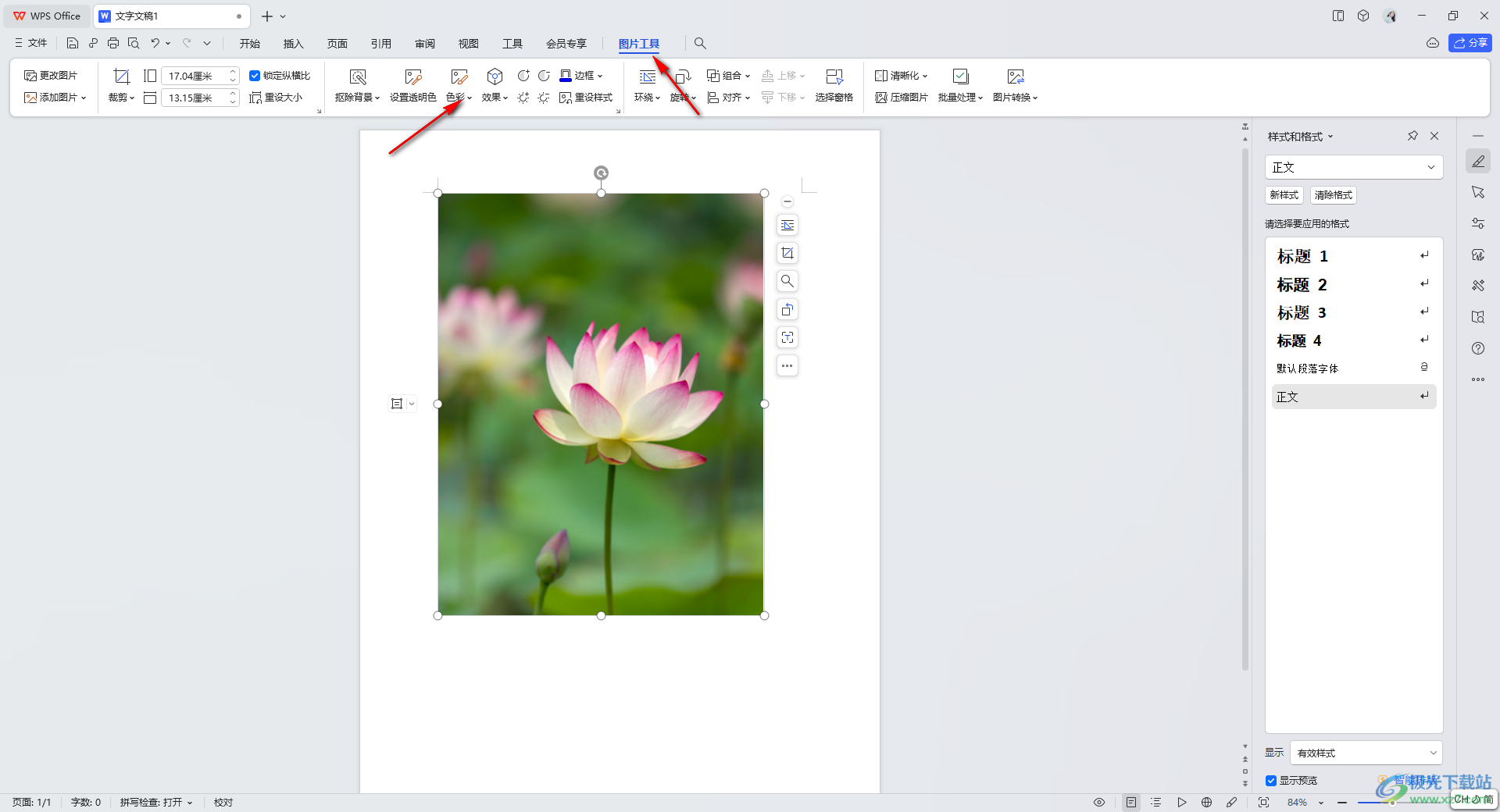
4.随后,就可以看到在下拉选项中有【黑白】选项,点击【黑白】下选项。
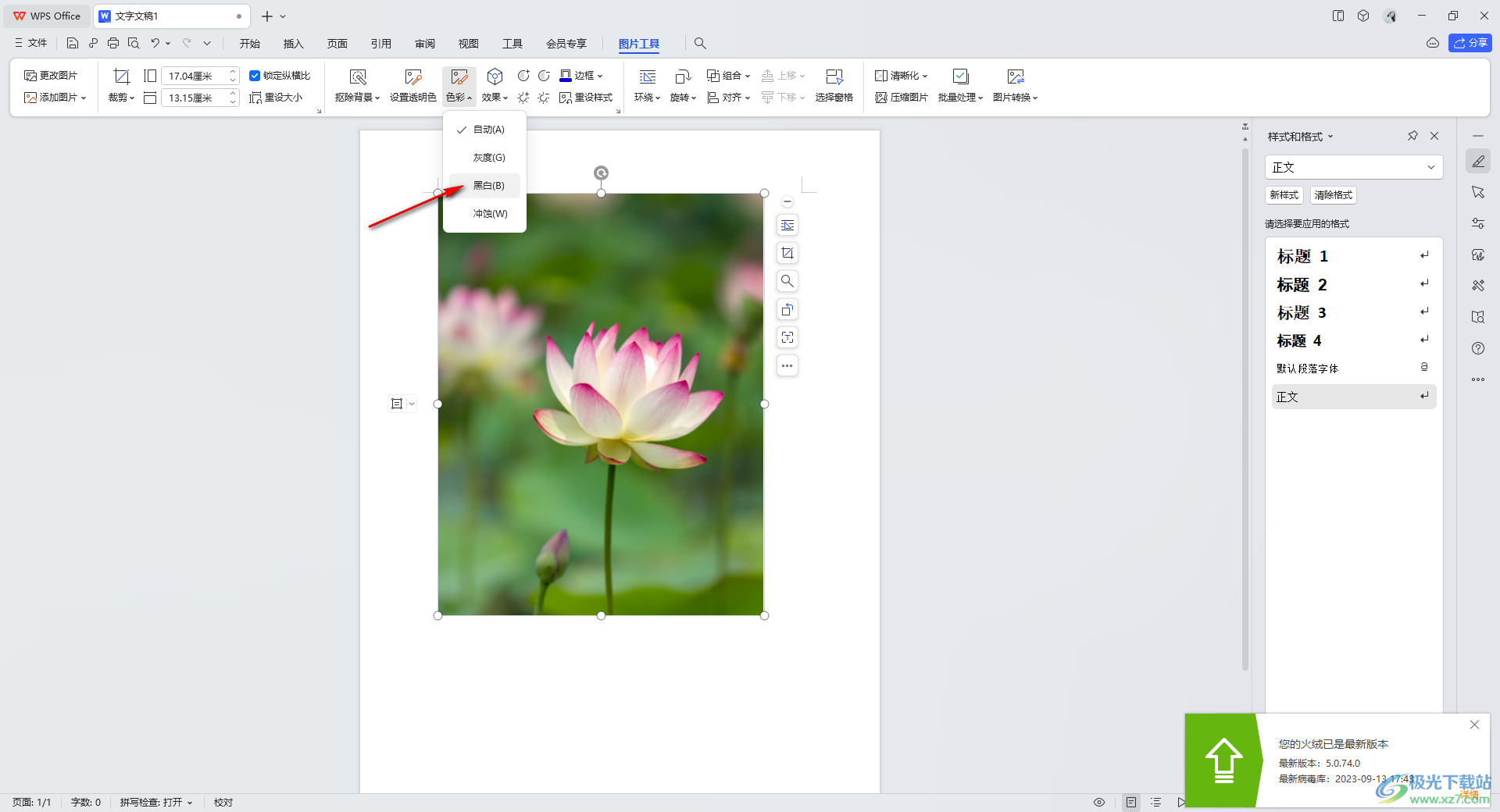
5.这时,就可以看到页面中的图片已经呈现黑白的效果了,如图所示。
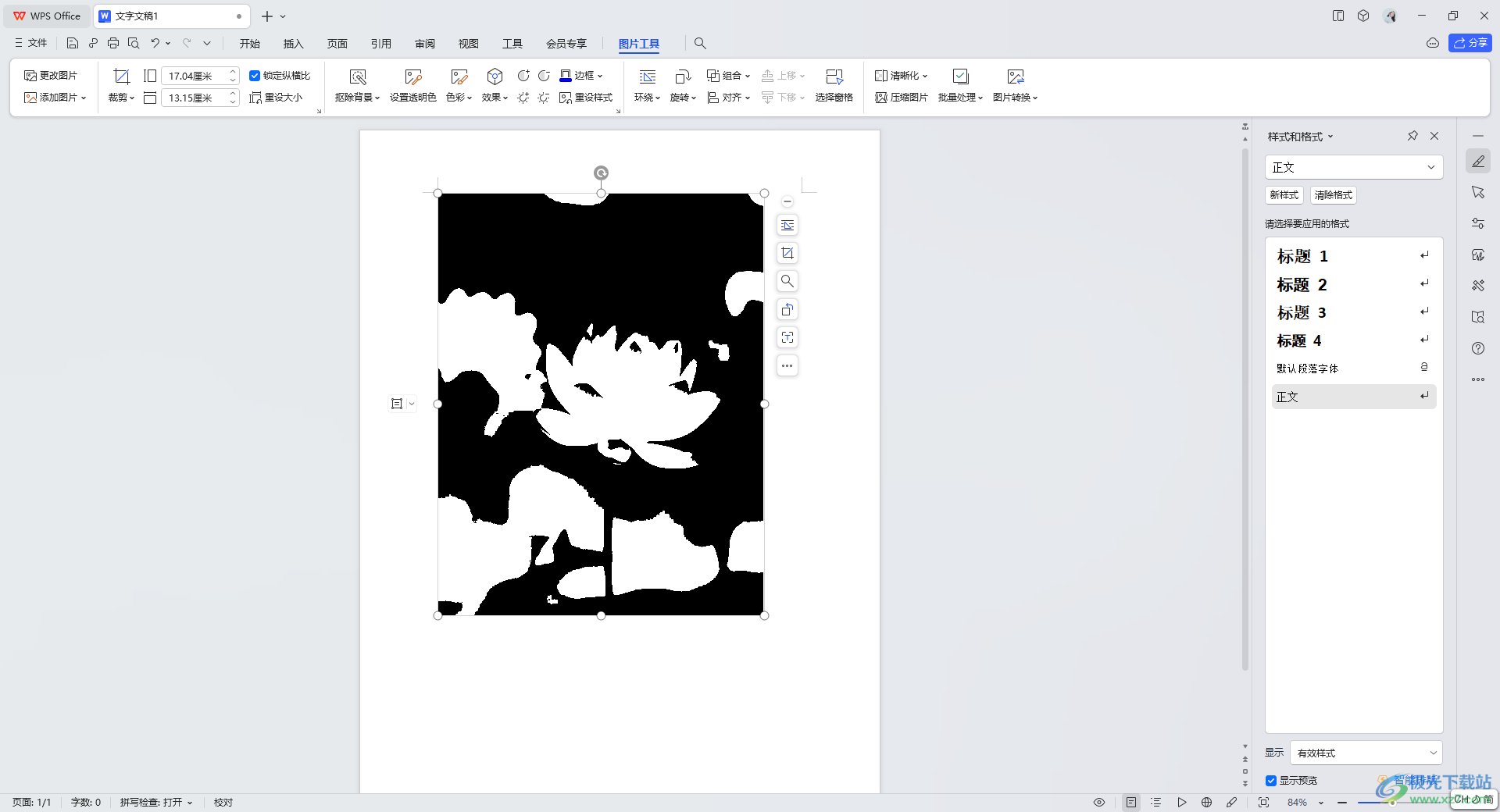
以上就是关于如何使用WPS Word文档设置图片为黑白的具体操作方法,一般我们添加到文档中的图片都是彩色的,而想要将图片设置成为黑白,或者是灰色的样式,那么在色彩功能下即可设置,感兴趣的话可以操作试试。

大小:240.07 MB版本:v12.1.0.18608环境:WinAll
- 进入下载
相关推荐
相关下载
热门阅览
- 1百度网盘分享密码暴力破解方法,怎么破解百度网盘加密链接
- 2keyshot6破解安装步骤-keyshot6破解安装教程
- 3apktool手机版使用教程-apktool使用方法
- 4mac版steam怎么设置中文 steam mac版设置中文教程
- 5抖音推荐怎么设置页面?抖音推荐界面重新设置教程
- 6电脑怎么开启VT 如何开启VT的详细教程!
- 7掌上英雄联盟怎么注销账号?掌上英雄联盟怎么退出登录
- 8rar文件怎么打开?如何打开rar格式文件
- 9掌上wegame怎么查别人战绩?掌上wegame怎么看别人英雄联盟战绩
- 10qq邮箱格式怎么写?qq邮箱格式是什么样的以及注册英文邮箱的方法
- 11怎么安装会声会影x7?会声会影x7安装教程
- 12Word文档中轻松实现两行对齐?word文档两行文字怎么对齐?
网友评论